excel2007怎样设置重复打印标题
时间:
宇能938由 分享
excel2007怎样设置重复打印标题
如何在一份EXCEL中不用每页设置标题,而打印时各页是怎么自动加标题的呢。很简单跟着小编鼠标点击页面布局,下面让学习啦小编为你带来excel2007设置标题重复打印的方法,欢迎大家来到学习啦学习。
excel2007设置标题重复打印的方法
01打开excel2007,找到页面设置,并点击左下角,如图。
02最上方找到工作表选项,点击顶端标题行鼠标点击一下它对应后边的哪个红红的斜向上的箭头,如图。
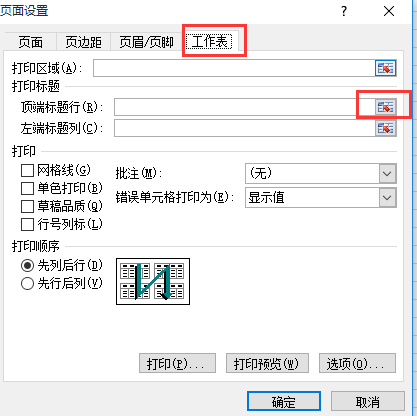
03点击了之后,就变成了一个可以随处移动的小窄条(自己可以移动一下试试哦),而且鼠标也变成了一个向右指向的黑色粗箭头,咱们选择想要每页显示的标题行,此时会有虚线显示,选择好以后,再次点击小窄条右边的红色斜箭头,如图。
04此时会返回到“页面设置”对话框位置,观察一下,发现顶端标题行处有了内容,然后咱们点击确定,便完成设置,如图。
猜你感兴趣:
